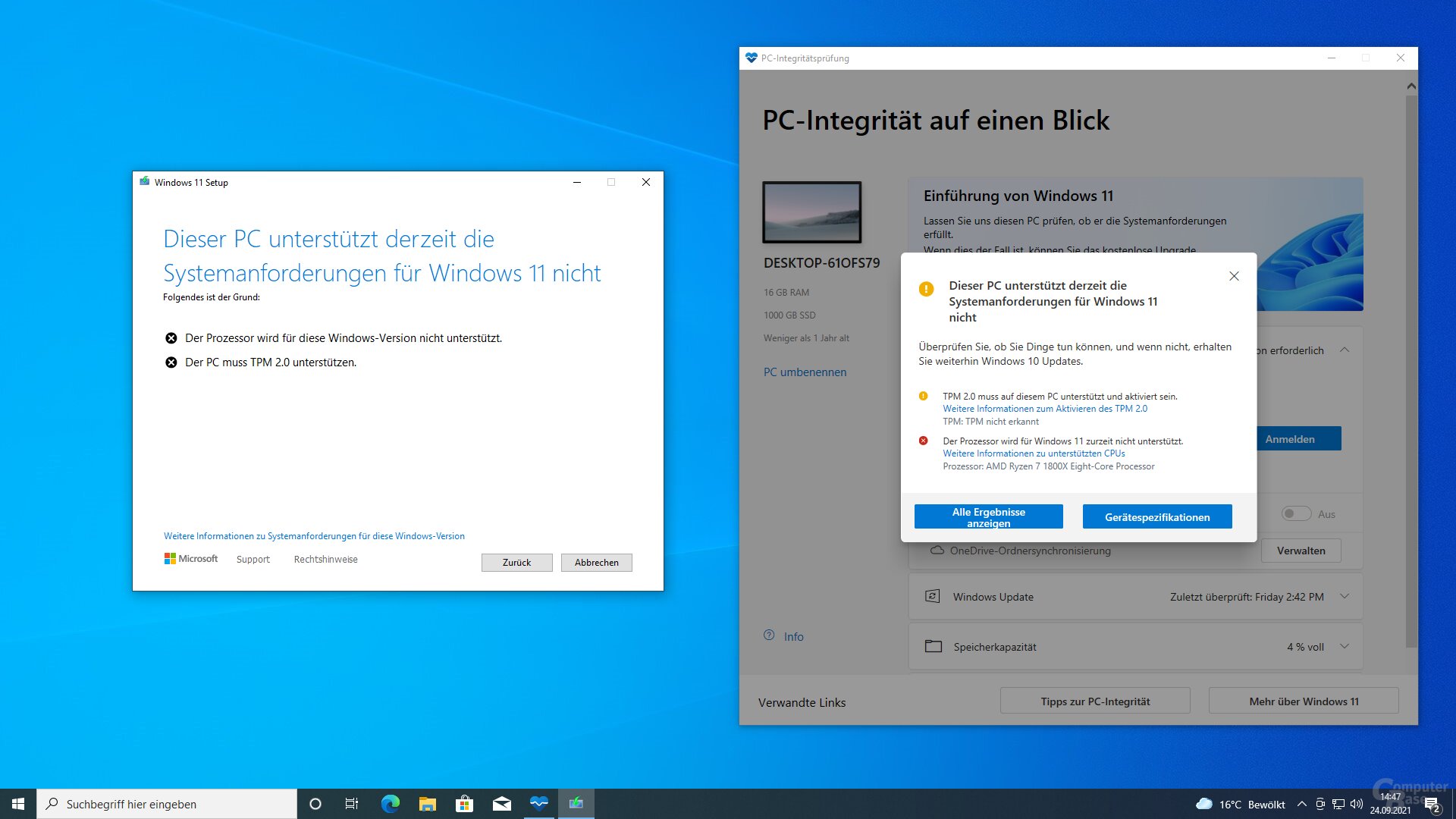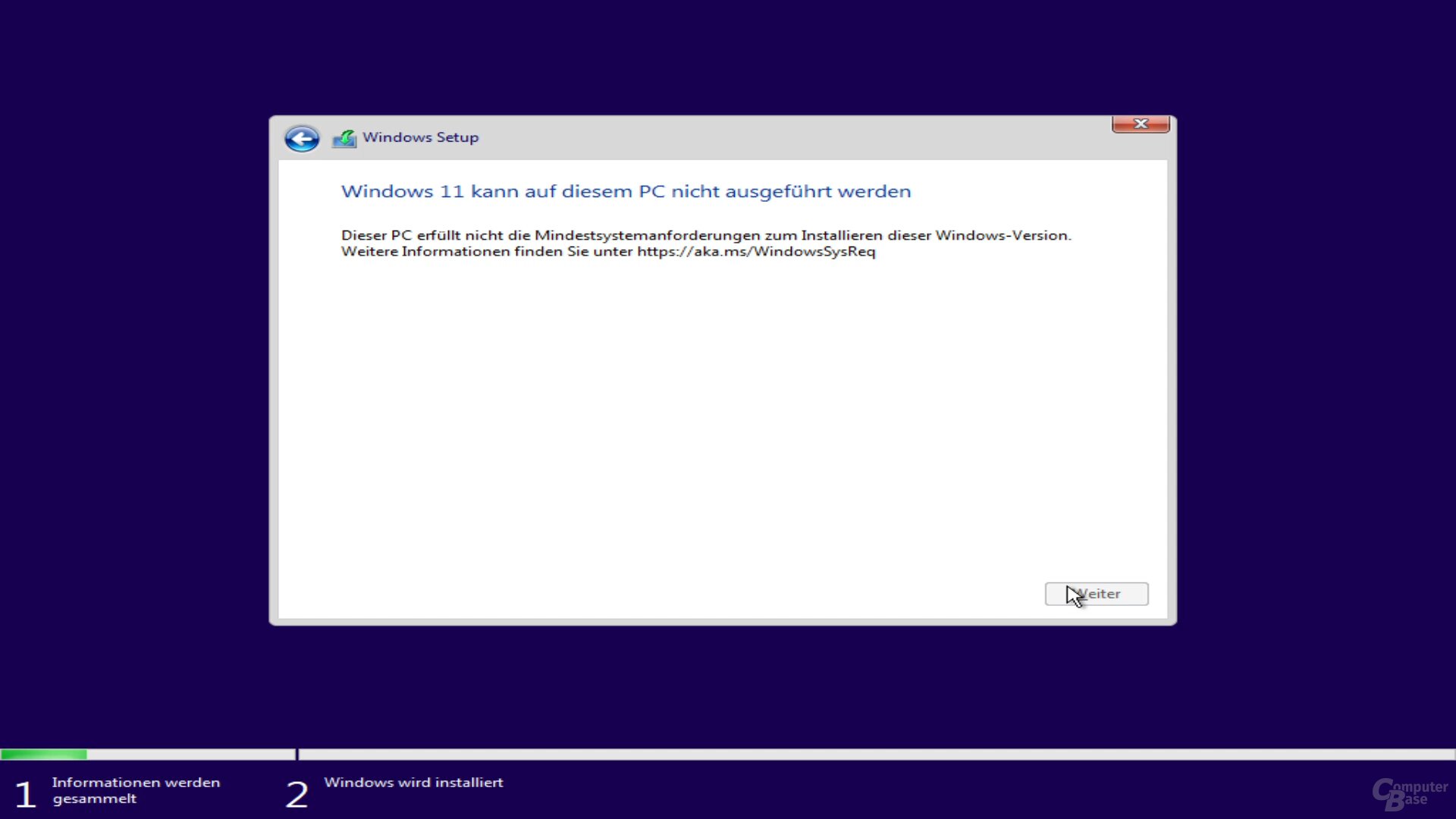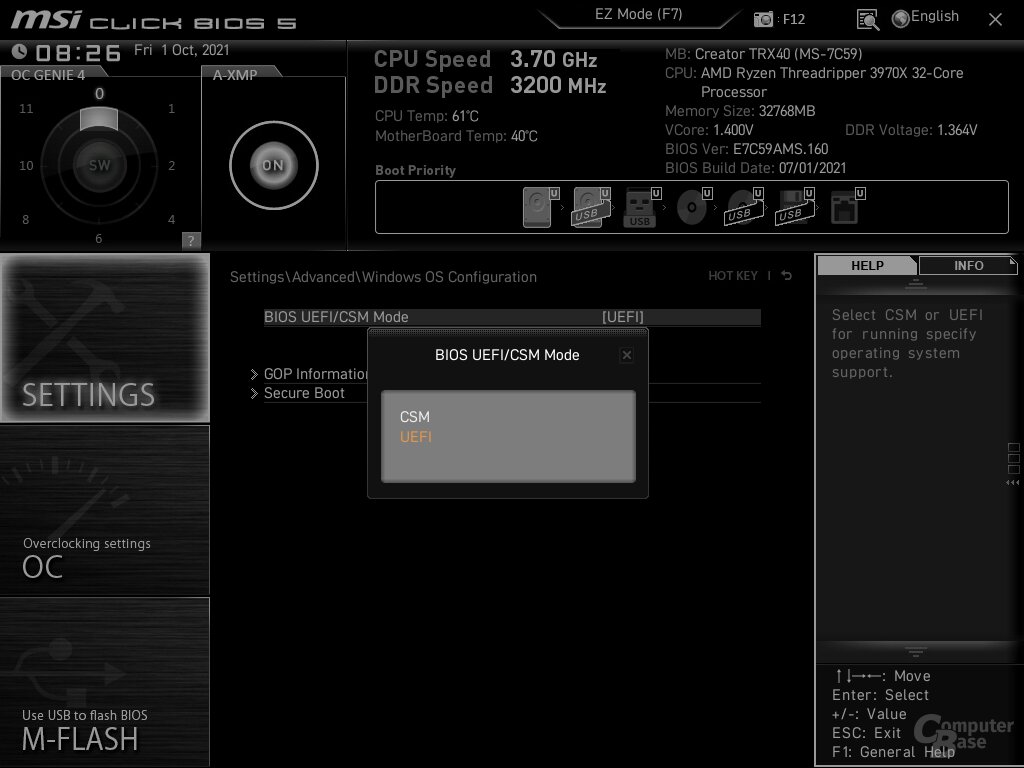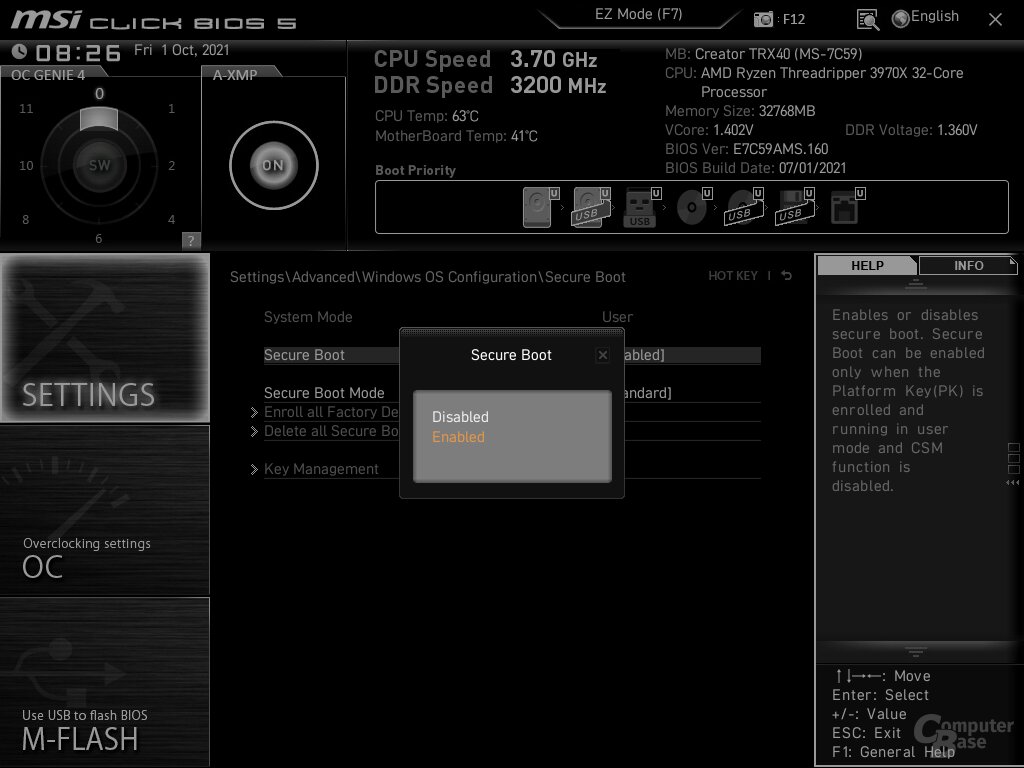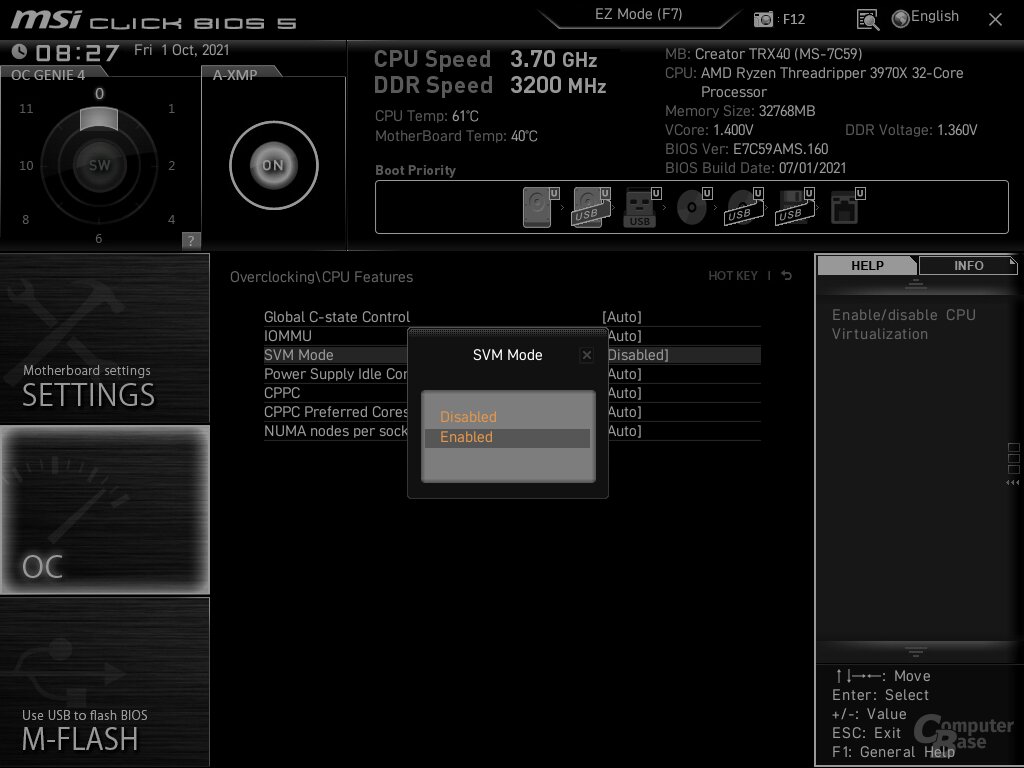Windows 11: So wird TPM 2.0 im BIOS auf AMD- und Intel-PCs aktiviert
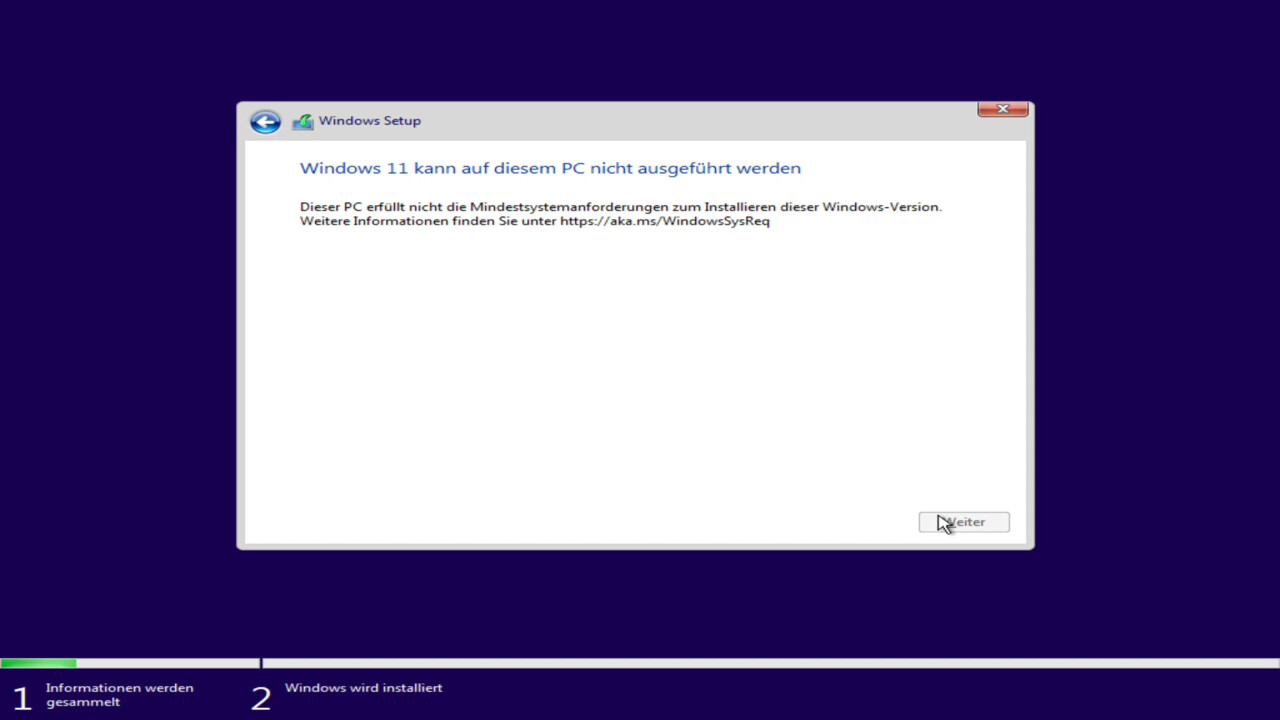
Die für Inhaber aktueller Systeme in der Regel relevanteste Systemanforderung von Windows 11 ist ein aktives Trusted Platform Module (TPM) nach Standard 2.0 – egal ob als physisches Modul oder in der CPU (AMD fTPM, Intel PTT) umgesetzt. Bis dato war TPM im BIOS von Retail-Platinen jedoch in der Regel aus. So wird es aktiviert.
(f)TPM alias PTT für Windows 11 im BIOS aktivieren
Ganz egal ob ASRock, Asus, EVGA, Gigabyte oder MSI, alle Mainboard-Hersteller haben mittlerweile erklärt, auf welchen Platinen sich TPM 2.0 aktivieren lässt. Aktivieren ist dabei genau das richtige Stichwort.
Alle modernen Prozessoren bringen das Trusted Platform Module mit sich, eines dedizierten Chips oder Moduls bedarf es nicht. Bei AMD ist TPM als fTPM Teil des Platform Security Processor (PSP), bei Intel Teil der Platform Trust Technology (PTT). Weil TPM in der Vergangenheit weder Pflicht, noch von DIY-Endanwendern gern gesehen war, blieben AMDs fTPM und Intels PTT bei Mainboards für Endkunden allerdings in der Regel deaktiviert.
Bei Windows 11 kann sich das rächen, denn hier wird TPM 2.0 für die Installation Pflicht (die sich umgehen lässt). Das Problem: Wer Windows 11 als Update aus einem laufenden Windows 10 heraus installiert, wird vom Setup im Zweifelsfall direkt darauf hingewiesen, dass TPM 2.0 „fehlt“ (nicht aktiv ist), wer die Installation von einem USB-Stick aus startet, erhält diese Info nicht.
Hier hilft dann nur die Kenntnis über die verbindlichen Systemanforderungen von Windows 11 oder die Installation eines älteren Windows, aus dem heraus Tools wie PCHealthCheck von Microsoft oder die Alternative WhyNotWin11 ausgeführt werden.
TPM 2.0 bei ASRock, Asus, EVGA, Gigabyte und MSI aktivieren
Mainboard-Hersteller waren deshalb zuletzt fleißig, ihren Kunden zu erklären, wie sich TPM auf welchen Platinen im BIOS aktivieren lässt. Die Links zu den jeweiligen Howto-Artikeln sind der nachfolgenden Tabelle zu entnehmen.
| OEM | Veröffentlichung |
|---|---|
| ASRock | Kompatibilitäts-Übersicht und Anleitung |
| Asus | Kompatibilitäts-Übersicht und Anleitung |
| EVGA | Kompatibilitäts-Übersicht und Anleitung |
| Gigabyte | Kompatibilitäts-Übersicht und Anleitung |
| MSI | Kompatibilitäts-Übersicht und Anleitung |
Einige Hersteller haben darüber hinaus auch explizit als „Windows 11 kompatibel“ ausgeschriebene BIOS-Updates verteilt, die nur eine Veränderung zum Inhalt hatten: TPM 2.0 wurde „default“ aktiviert, um dem Nutzer bei der Installation von Windows 11 in keinem Fall in die Quere zu kommen.
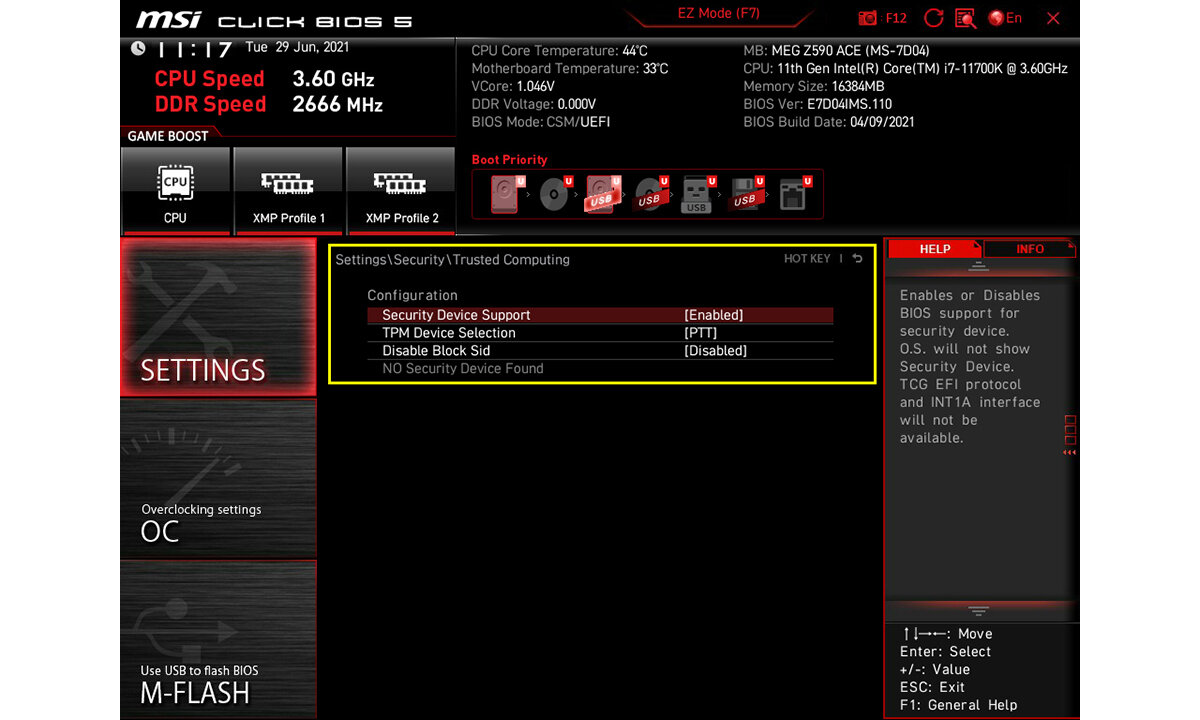
VBS hat weitere Anforderungen
Wer nicht nur Windows 11 installieren, sondern auch Virtualization-based Security (VBS) nutzen will, der muss im BIOS darüber hinaus Secure Boot und die CPU-Virtualisierung (Intel VT-x, AMD SVM) aktivieren. Auch in diesem Fall finden sich die erforderlichen Einstellungen je nach Hersteller und Plattform an ganz unterschiedlichen Orten im BIOS wieder. Auf dem MSI Creator sTRX40 für Ryzen Threadripper steckt SVM beispielsweise unter „CPU Features“ im OC-Menü – als Sicherheitstechnologie, wohlgemerkt.
- Aktives Secure Boot (im BIOS)
- Aktive CPU-Virtualisierung (im BIOS: AMD AMD-V/SVM / Intel: VT-x)
- Windows-Installation als UEFI, nicht Legacy (im BIOS)
- Kein Windows-Treiber darf dagegen sprechen
Microsoft will die erweiterten Sicherheitsfunktionen auf OEM-Systemen in Zukunft zum Standard machen, Endanwender haben hingegen weiterhin die Wahl. Mehr Details zu VBS in Windows 11 und den Leistungskosten hat die Redaktion bereits separat veröffentlicht.
Leser helfen Lesern
Ein von Windows 11 zwingend oder nur optional benötigtes BIOS-Feature zu aktivieren, kann auch mit einer Anleitung des OEMs eine Hürde bleiben. Leser-Hinweise zu in diesem Bericht nicht verlinkten Herstellern oder Produkten, die von der Regel abweichen, sind in den Kommentaren gern gesehen. Das hilft am Ende auch anderen betroffenen Nutzern. Alle Informationen zum Start von Windows 11 liefert der Artikel Download: Microsoft Windows 11 ist ab sofort verfügbar.
Dieser Artikel war interessant, hilfreich oder beides? Die Redaktion freut sich über jede Unterstützung durch ComputerBase Pro und deaktivierte Werbeblocker. Mehr zum Thema Anzeigen auf ComputerBase.
Downloads
-
Windows 11 Installationsassistent Download
3,4 SterneDer Windows 11 Installationsassistent unterstützt bei der Installation von Windows 11 aus 10 heraus.
- Version 23H2 Build 1.4.19041.3630 Deutsch
-
Windows 11 ISO Download
3,4 SterneMit den ISO-Dateien von Windows 11 lassen sich bootfähige Installationsmedien erstellen.
- Version 23H2 (Build 22631.2861) Deutsch
-
Windows 11 Media Creation Tool Download
4,5 SterneDas Windows 11 Media Creation Tool erstellt bootfähige USB-Sticks oder updatet Windows 10 auf 11.
- Version 23H2 (Build 22631.2861) Deutsch